文章详情页
win11bitlocker恢复密钥找回教程
浏览:136日期:2023-06-10 18:28:23
如果我们使用win11bitlocker锁定了磁盘,但是不小心忘记了密码,那就需要通过恢复密钥来找回了,如果你不知道如何找回,可以参考下面的win11bitlocker恢复密钥找回教程。
win11bitlocker恢复密钥找回教程1、如果我们登录的是微软账户,那么可以进入微软官网。
2、在官网登录账号后,进入“管理”再选择“管理恢复密钥”就能找到恢复密钥了。
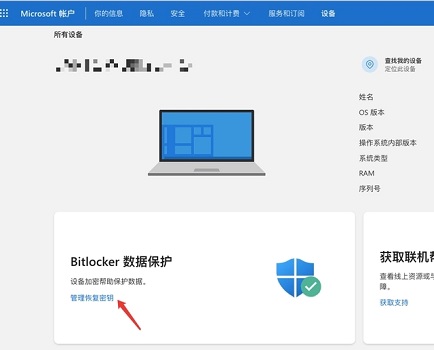
3、如果没有登录微软账号,那就需要使用u盘找回。
4、首先插入u盘,选择“我忘记了密码”,再选择“键入恢复密钥”就能看到恢复密钥了。

5、了解到恢复密钥后,我们“以管理员身份运行”“命令提示符”
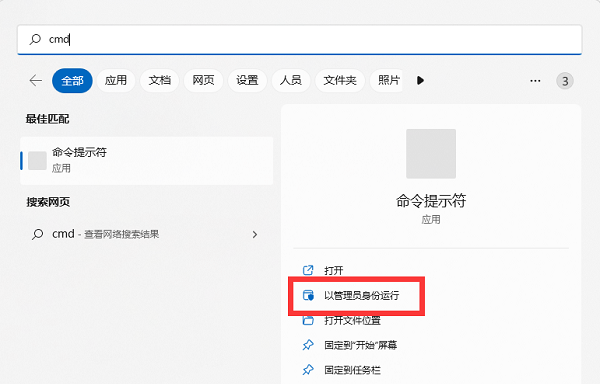
6、打开后,输入“manage-bde –unlock E: -RecoveryPassword xxx”,回车运行即可。
(这里xxx就是刚刚的恢复密钥)
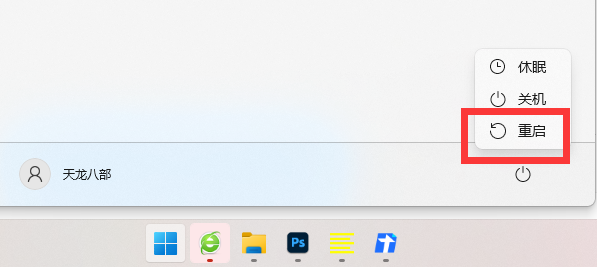
以上就是win11bitlocker恢复密钥找回教程的全部内容,望能这篇win11bitlocker恢复密钥找回教程可以帮助您解决问题,能够解决大家的实际问题是好吧啦网一直努力的方向和目标。
上一条:win11内存完整性已关闭怎么打开下一条:win11vbs怎么关闭
相关文章:
1. ThinkPad X13如何用U盘重装系统?ThinkPad X13使用U盘重装系统方法2. 世界上最流行的操作系统不是Linux或者Windows,而是MINIX3. 什么是Unix 以及它为什么这么重要?4. 如何使用Xmanager远程连接Centos6.5?5. 企业 Win10 设备出现开始菜单和任务栏快捷方式消失问题,微软展开调查6. grub2引导freebsd详解7. Fdisk硬盘分区图文教程(超详细)8. OPENBSD上的ADSL和防火墙设置配置9. UOS怎么设置时间? 统信UOS显示24小时制的技巧10. Thinkpad e580笔记本怎么绕过TPM2.0安装Win11系统?
排行榜

 网公网安备
网公网安备